MCASelector是一个比较常用的Minecraft工具,功能其实很多,但是对于大部分玩家来说学会一个删除区块就够用了。并且相比于NBTExplorer,MCASelector的图形化界面对新手更友好,上手也简单很多。
首先一打开MCASelector就可以看到这个界面,第一次用可能是英文的,按Ctrl+,(没错就是Ctrl+逗号)打开设置,把language改成中文就好了,不过中文是机翻有点蛋疼

然后点文件→打开世界(或Ctrl+O),选择自己的游戏存档文件夹,位于saves文件夹中,打开后直接确定,稍等片刻就能看到自己的存档地图了,左键可以选择区块,右键可以取消选择该区块,滚轮缩放地图,右上角可以调整显示的最高层数,鼠标中键可以移动地图

接下来是不是想直接按Delete了?抱歉,Delete恰好没用,在左上角选择页面可以看到很多功能
清除就是取消选中所有区块
倒置就是反向选择所有区块
反转选定区域就是反向选择该区域,区域是一个32*32区块的范围,图中的灰线是区块线,黑线就是区域线
其余的功能就比较浅显易懂了,这里就不多说了。我们只需要点删除选定的区块就可以把这个区块抹除了,如果误操作也不要紧,只要不保存,存档就不会被更改

接下来如果再去这个区块,那么被删除的区块就会重新生成,这样一来旧版本的地图更新后也可以生成新版本的structure了,当然这个方法对于压缩存档也是十分有效的,删除跑图中的无用区块就可以显著减小存档大小
那么这个工具这么好用能不能用在下界和末地呢?当然可以,还记得刚导入存档的时候会有提示吗,选择DIM-1就是下界,选择DIM1就是末地
由于下界上层全都是基岩和蘑菇,所以我们必须用右上角调整层数,由于下界地形崎岖,调整好也就是这个样子了

对于MCASelector的基础用法差不多就到这里了,满足大家日常的使用需求就够了,至于更高阶的玩法就等待大家自己探索了,有兴趣的也可以等我以后再讲解(如果我还记得的话)
首先一打开MCASelector就可以看到这个界面,第一次用可能是英文的,按Ctrl+,(没错就是Ctrl+逗号)打开设置,把language改成中文就好了,不过中文是机翻有点蛋疼

然后点文件→打开世界(或Ctrl+O),选择自己的游戏存档文件夹,位于saves文件夹中,打开后直接确定,稍等片刻就能看到自己的存档地图了,左键可以选择区块,右键可以取消选择该区块,滚轮缩放地图,右上角可以调整显示的最高层数,鼠标中键可以移动地图

接下来是不是想直接按Delete了?抱歉,Delete恰好没用,在左上角选择页面可以看到很多功能
清除就是取消选中所有区块
倒置就是反向选择所有区块
反转选定区域就是反向选择该区域,区域是一个32*32区块的范围,图中的灰线是区块线,黑线就是区域线
其余的功能就比较浅显易懂了,这里就不多说了。我们只需要点删除选定的区块就可以把这个区块抹除了,如果误操作也不要紧,只要不保存,存档就不会被更改

接下来如果再去这个区块,那么被删除的区块就会重新生成,这样一来旧版本的地图更新后也可以生成新版本的structure了,当然这个方法对于压缩存档也是十分有效的,删除跑图中的无用区块就可以显著减小存档大小
那么这个工具这么好用能不能用在下界和末地呢?当然可以,还记得刚导入存档的时候会有提示吗,选择DIM-1就是下界,选择DIM1就是末地
由于下界上层全都是基岩和蘑菇,所以我们必须用右上角调整层数,由于下界地形崎岖,调整好也就是这个样子了

对于MCASelector的基础用法差不多就到这里了,满足大家日常的使用需求就够了,至于更高阶的玩法就等待大家自己探索了,有兴趣的也可以等我以后再讲解(如果我还记得的话)







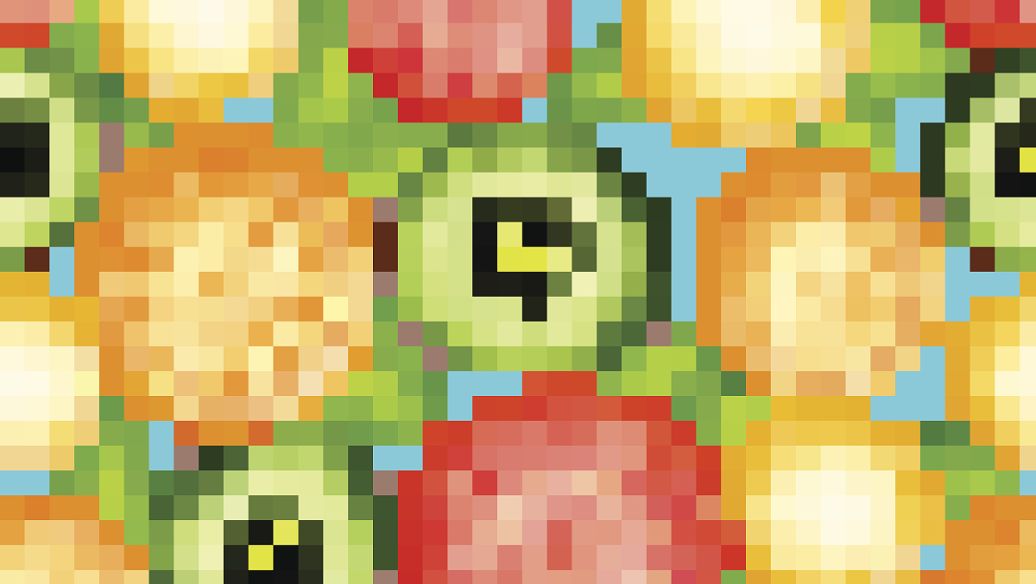


 歘
歘



